如何安装纯净版win7系统
一、光盘安装法: 光盘安装法可以算是最经典、兼容性最好、最简单易学的安装方法了。可升级安装,也可全新安装(安装时可选择格式化旧系统分区),安装方式灵活。 不受旧系统限制,可灵活安装32/64位系统。安装步骤:1、下载相关系统安装盘的ISO文件,刻盘备用。(有光盘可省略此步骤)2、开机进BIOS(一般硬件自检时按DEL或F2或F1键进,不同电脑设定不同),设定为光驱优先启动。按F10保存退出。3、放进光盘,重启电脑,光盘引导进入安装界面。按相应选项进行安装。选择安装硬盘分区位置时,可选择空白分区或已有分区,并可以对分区进行格式化。其他不再详述。缺点:在WIN7测试版本满天飞的情况下,这种刻盘安装无疑是最奢侈、最浪费、最不环保的方法了。只有在不具备或不能胜任其他安装方法的情况下才建议使用。 二、模拟光驱安装法: (特定情况下可能安装不能成功)模拟光驱安装法安装最简单,安装速度快,但限制较多,推荐用于多系统的安装。方法:在现有系统下用模拟光驱程序加载系统ISO文件,运行模拟光驱的安装程序,进入安装界面, 升级安装时C盘要留有足够的空间。多系统安装最好把新系统安装到新的空白分区。缺点:1、由于安装时无法对现有系统盘进行格式化,所以无法实现单系统干净安装。因旧系统文件占用空间,也比较浪费磁盘空间。要有旧的操用系统 。2、因无法格式化旧系统分区,残留的病毒文件可能危害新系统的安全性。3、旧32位系统无法安装64位系统,旧64位系统无法安装32位系统。 三、硬盘安装法: (特定情况下可能安装不能成功)硬盘安装法可分两种:1、最简单的硬盘安装法:把系统ISO文件解压到其他分区,运行解压目录下的SETUP.EXE文件,按相应步骤进行,不再详述。此方法限制与缺点同模拟光驱安装法。同样不能格式化旧系统及32/64位不同系统不能混装。推荐用于多系统的安装。2、经典硬盘安装法:(与PE引导原理相似)安装相对较麻烦,安装速度较快,可以实现干净安装,与方法1的不同之处在于不会残留旧系统文件,但同样32/64位不同系统不能混装。安装步骤:把系统映象ISO文件解压到其他分区,按旧系统不同分为XP以下系统的安装和VISTA以上系统的安装。1、XP及以下系统的安装,拷贝安装目录以下文件到C盘根目录:BOOTMGR,BOOT、EFI两文件夹,SOURCES下的BOOT.WIM(放在C盘SOURCES目录下),运行以下命令:C:ootbootsect /nt60 C:重启电脑引导进入WIN7计算机修复模式,选DOS提示符,删除C盘下所有文件,运行安装目录下的SETUP进行安装。2、VISTA以上系统的安装,不必拷贝以上文件,直接重启进入计算机修复模式,选DOS提示符,删除C盘下所有文件,运行安装目录下的SETUP进行安装。缺点:1、32/64位不同系统不能混装,因不同位宽的SETUP和BOOTSECT程序在异位环境下无法运行。2、安装过程异常中断将导致系统无法引导。所以一定备用应急盘。四、优盘安装法:(绝非量产优盘,强烈推荐!方法超简单)U盘安装法与光盘安装的优点相似,但不用刻盘。与其他安装方法相比好处多多:1、不受32/64位系统环境影响。如果在32位旧系统下安装64位WIN7,或64位安装32位WIN7,一定会发现SETUP无法运行,因为32位系统无法运行64位程序。本方法可以解决不兼容的各种难题,且安装速度比光盘快。2、优盘可以当急救盘:万一系统因各种原因崩溃造成启动不了系统,那么你的优盘就是你的急救盘了:)3、随身携带方便,一次制备,多次安装。不用了随时可删除。有新版了,更新文件即可。4、这个方法同样适用于读卡器和移动硬盘,特别是移动硬盘可以大大提高安装速度。5、可以实现双系统,也可以单系统干净安装(安装时格式化C盘)。这个由安装时的选项决定。 只要电脑能USB引导,安装兼容性最好(与光盘安装相当)。安装步骤:1、在VISTA/WIN7/2008下格式化优盘,并把U盘分区设为引导分区(这是成功引导安装的关键。),方法:“计算机”->“管理 ”->“磁盘管理”->点优盘分区,右键->“格式化”和“设为活动分区”。“磁盘管理”无法操作的用磁盘工具软件调整。传统的DISKPART方法不是必要的方法,因采用命令提示符操作,对大多数人不适用。2、把WIN7的ISO镜像文件解压进U盘,最简单的就是用WINRAR直接解压入优盘。或用虚拟光驱加载后拷贝入优盘。优盘安装盘至此制作完成。3、电脑设为优盘开机(老式电脑USB-HDD设为第一引导,新式电脑从引导硬盘中选优盘优先,视BIOS不同),按F10保存退出,重启电脑按提示一步步正常安装就可以了。4、只针对优盘容量不足的情况:可以只解压关键的开机文件(可参考硬盘安装方法,包括BOOTMGR,BOOT、EFI两文件夹,SOURCES下的BOOT.WIM,共200MB左右),并把所有映象内文件解压到硬盘其他分区上,用优盘引导开机成功后,选计算机修复模式,进 DOS,运行硬盘WIN7安装目录下的SETUP来安装,但安装就会比较麻烦点。缺点:1、最大的缺点是需要一只优盘或移动硬盘 (相信这个对大多数人已经不是问题)。2、极少数的电脑无法由USB引导(反正我还没遇到过),这种情况只好老老实实用其他安装法了。 五、软件引导安装法(特定情况下可能安装不能成功)需要外部软件进行引导(见附件),没有32位/64位限制,可以单系统或多系统,可以纯系统干净安装,安装过程简单。安装步骤:1、用虚拟光驱加载系统ISO映象复制安装文件或直接用WINRAR解压至硬盘非系统分区的根目录(不是文件夹!)2、下载附件并运行,根据旧系统环境选择模式1或2(提示:如最终装成多系统后需卸载Nt6 hdd Installer启动菜单最好在旧系统中进行卸载操作)。3、重启选择Nt6 hdd Installer后自动进入安装界面,不再详述。装在其它分区上成双系统,格式化C盘为单系统。缺点:1、需外部软件。2、特定的系统环境/引导环境可能导致引导失败。六、VHD安装法VHD即MS的一种虚拟硬盘文件格式,WIN7/2008已经从系统底层支持VHD格式,所以可以开机选择引导VHD中的操作系统。从而产生了一种全新的系统安装方法,复制VHD,导入VHD,修改引导文件,即可进入7/2008的系统。由于这种方法用的人少,也比较抽象,不再详述。有兴趣的朋友可以自行查找相关资料。以上方法绝对可以100%帮你完成Win7纯净系统安装的目的。但是每个方法都有他们各自的好处与缺点,关键看你如何选择。 希望对你有帮助,望采纳!谢谢
如果现在是可以进入系统的,可以下载个GHOST安装器直接在电脑里面安装,选对系统镜像的路径和系统盘,一键安装即可;如果没法进入系统,可以做一个winpe U盘启动盘,进入pe系统用里面带的安装器安装。
首先不知道你是手上有纯净版的WIN7,还是要找。 如果有,那就好办,做GHOST,用WINPE U盘,把原电脑C盘里要备份的资料都备份好后,直接把C般格式花。重新安装 就可以。 如果手上没有WIN7,可以去微软或者,嗯,找我要一下。
从网上下载一个原装纯ISO镜像.下载完你克隆成光盘用光驱启动直接安装.另一种就是用U盘做一个PE,把下载的ISO镜像放在U盘里面,开机从U盘启动,进PE系统里面,把ISO镜像加载进虚拟光驱里面.然后用桌面上的一个安装软件装就行了.还有一种把ISO镜像写入U盘,和光盘一样的道理
到msdn下载官方版的iso文件。
如果现在是可以进入系统的,可以下载个GHOST安装器直接在电脑里面安装,选对系统镜像的路径和系统盘,一键安装即可;如果没法进入系统,可以做一个winpe U盘启动盘,进入pe系统用里面带的安装器安装。
首先不知道你是手上有纯净版的WIN7,还是要找。 如果有,那就好办,做GHOST,用WINPE U盘,把原电脑C盘里要备份的资料都备份好后,直接把C般格式花。重新安装 就可以。 如果手上没有WIN7,可以去微软或者,嗯,找我要一下。
从网上下载一个原装纯ISO镜像.下载完你克隆成光盘用光驱启动直接安装.另一种就是用U盘做一个PE,把下载的ISO镜像放在U盘里面,开机从U盘启动,进PE系统里面,把ISO镜像加载进虚拟光驱里面.然后用桌面上的一个安装软件装就行了.还有一种把ISO镜像写入U盘,和光盘一样的道理
到msdn下载官方版的iso文件。

如何安装纯净版win7系统
安装纯净版win7系统系统详细操作步骤如下: 准备工作: ① 下载u深度u盘启动盘制作工具 ② 一个能够正常使用的u盘(容量大小建议在4g以上) ③了解电脑u盘启动快捷键 安装系统到电脑本地操作步骤: 1、首先将u盘制作成u深度u盘启动盘,重启电脑等待出现开机画面按下启动快捷键,选择u盘启动进入到u深度主菜单,选取“【02】U深度WIN8 PE标准版(新机器)”选项,按下回车键确认,如下图所示: 2、进入win8PE系统,将会自行弹出安装工具,点击“浏览”进行选择存到u盘中win7系统镜像文件,如下图所示: 3、等待u深度pe装机工具自动加载win7系统镜像包安装文件,只需选择安装磁盘位置,然后点击“确定”按钮即可,如下图所示: 4、此时在弹出的提示窗口直接点击“确定”按钮,如下图所示: 5、随后安装工具开始工作,需要耐心等待几分钟, 如下图所示: 6、完成后会弹出重启电脑提示,点击“是(Y)”按钮即可,如下图所示: 7 、此时就可以拔除u盘了,重启系统开始进行安装,无需进行操作,等待安装完成即可,最终进入系统桌面前还会重启一次,如下图所示:
安装纯净版win7系统: 准备工具: 1、大白菜u盘 2、纯净版win7系统镜像包 具体步骤: 第一步 将制作好的大白菜u盘启动盘插入usb接口(台式用户建议将u盘插在主机机箱后置的usb接口上),然后重启电脑,出现开机画面时,通过使用启动快捷键引导u盘启动进入到大白菜主菜单界面,选择“【02】运行大白菜Win8PE防蓝屏版(新电脑)”回车确认。 第二步 登录大白菜装机版pe系统桌面,系统会自动弹出大白菜PE装机工具窗口,点击“浏览(B)”进入下一步操作。 第三步 点击打开存放在u盘中的ghost win7系统镜像包,点击“打开(O)”后进入下一步操作。 第四步 等待大白菜PE装机工具提取所需的系统文件后,在下方选择一个磁盘分区用于安装系统使用,然后点击“确定(Y)”进入下一步操作。 第五步 点击“确定(Y)”进入系统安装窗口。 第六步 此时耐心等待系统文件释放至指定磁盘分区的过程结束。 第七步 释放完成后,电脑会重新启动,稍后将继续执行安装win7系统后续的安装步骤,所有安装完成之后便可进入到win7系统桌面。
可准备好一张系统安装光盘,并通过系统盘安装系统,具体步骤如下: 1. 将系统光盘放入光驱中去;2. 重启电脑,开机点击ESC键后,通过键盘上的方向键选择DVD光驱启动项,并点击回车键进入系统安装界面;3. 出现Windows 7 安装界面,首先依次选择为中文(简体),中文(简体,中国),中文(简体)-美式键盘,选择好了点击下一步,点击安装后出现安装程序正在启动;4. 现在出现协议书,把接受许可条款的勾,勾上了,进行安装;5. 在出现的选择界面中选择自定义:这里选择第一个分区,类型为系统,再点击下一步(再这之前可以格式我们的第一个分区,在驱动器选项(高级)(A)那里),出现正在安装界面,等待一段时间后,会提醒安装程序正在启动服务;6. 再提醒重新 启动您的计算机后安装过程将继续,这里是全自动的;7.桌面会出现正在启动、Windows画面,在出现安装程序正在检查视频性能;8. 安装安装完成后会出现输入用户名界面,输入用户名,下一步后出现输入密码界面,根据需要确定是否输入密码,然后下一步;9. 出现要输入密钥,可以输入系统的激活秘钥;10. 选择仅安装重要的更新,并且调整时间和选择网络;11. 接着Windows7旗舰版 正在启动,这样就进入了系统; 12.系统安装完成后可前往官网驱动下载页面下载更新机器的驱动程序
安装教程:win7系统纯净版下载 http://tieba.baidu.com/p/4460270297 到网上下载一个叫:u教授的工具就可以了,安装后,它会帮你把u盘或者移动硬盘做起启动盘的,里面就带有一个PE,你再到有XP,WIN7,win8,win10的地方下一个系统,将GHOST的文件提到出来(你可通过一个工具UltraISO将它的一个以GHO为后缀名的文件提取出来),你把这个文件名为GHO的XP,WIN7直接放也硬盘就行了,做系统时,设好电脑是U盘启动,就可以用U盘和移动硬盘做系统了,启动画面有一个WINPE,还有其他几项,这样就可以做系统了。
背负着民族的希望,我们的党从艰难中诞生,在艰难中生存发展。白色恐怖中,凡共产党员和追求共产主义的进步人士,都有掉头的危险。一次次武装起义,一次次反围剿,我们的党和军队,都是在付出了巨大牺牲后才生存下来的,当走完两万五千里长征,数万人的红军仅仅剩下了两万多人,有名的、无名的,躺在雪山草地里的无数红军战士,用血肉之躯托起了民族的希望,换来了我们今天的中国梦。 《筑梦路上》,上演着一场场共产党人的感动。陈铁军、周文雍一对革命情侣,在刑场上宣布正式结为夫妻,将反动派的枪声做为他们结婚的礼炮,陈铁军发表了最后的演说:为了革命,为了救国救民,为了共产主义的伟大事业而牺牲,我们一点也没有感到遗憾!夏明翰就义前写下了“砍头不要紧,只要主义真。杀了夏明翰,还有后来人”的英雄诗章,方志敏在狱中写下了《可爱的中国》,江竹筠在共和国的黎明前含泪绣红旗、毅然走上敌人的刑场……为了新中国,无数共产党人和革命者视死如归,流尽了自己的最后一滴鲜血。毛泽东、李大钊、周恩来、朱德、陈独秀、蔡和森、董必武等等,这些共产党的创造者、领导者和革命者,他们或清贫,或富贵,但为了砸烂旧世界,建立新中国,拯救灾难的人民,为了一个共同的目标,走到了一起,选择了艰苦奋斗,不惜牺牲自我。在革命战争年代,在新中国的各个建设时期,都离不开共产党的坚强领导和共产党人的艰苦奋斗,他们是民族的旗帜、先锋队和脊梁,他们是实现民族复兴伟大中国梦的筑路者,他们用矢志不渝的理想信念、不屈不挠的奋斗精神和英雄无畏的牺牲付出,挽救了中国,建设着新中国,富强了人民,让人民成为国家的主人。 《筑梦路上》,再现中国共产党的奋斗历史、前进足迹,对全党、全国人民都是一堂最生动的党史教育课。只要用心观看,用心理解,我们就不难理解“没有共产党就没有新中国”这首高亢赞歌、这句人民肺腑之言的深刻涵义。吃水不忘挖井人,观《筑梦路上》,今天,无论党员干部、还是广大人民群众,唯有感谢党恩,坚定跟党走的信念,才能更筑民族复兴伟大中国梦。
安装纯净版win7系统: 准备工具: 1、大白菜u盘 2、纯净版win7系统镜像包 具体步骤: 第一步 将制作好的大白菜u盘启动盘插入usb接口(台式用户建议将u盘插在主机机箱后置的usb接口上),然后重启电脑,出现开机画面时,通过使用启动快捷键引导u盘启动进入到大白菜主菜单界面,选择“【02】运行大白菜Win8PE防蓝屏版(新电脑)”回车确认。 第二步 登录大白菜装机版pe系统桌面,系统会自动弹出大白菜PE装机工具窗口,点击“浏览(B)”进入下一步操作。 第三步 点击打开存放在u盘中的ghost win7系统镜像包,点击“打开(O)”后进入下一步操作。 第四步 等待大白菜PE装机工具提取所需的系统文件后,在下方选择一个磁盘分区用于安装系统使用,然后点击“确定(Y)”进入下一步操作。 第五步 点击“确定(Y)”进入系统安装窗口。 第六步 此时耐心等待系统文件释放至指定磁盘分区的过程结束。 第七步 释放完成后,电脑会重新启动,稍后将继续执行安装win7系统后续的安装步骤,所有安装完成之后便可进入到win7系统桌面。
可准备好一张系统安装光盘,并通过系统盘安装系统,具体步骤如下: 1. 将系统光盘放入光驱中去;2. 重启电脑,开机点击ESC键后,通过键盘上的方向键选择DVD光驱启动项,并点击回车键进入系统安装界面;3. 出现Windows 7 安装界面,首先依次选择为中文(简体),中文(简体,中国),中文(简体)-美式键盘,选择好了点击下一步,点击安装后出现安装程序正在启动;4. 现在出现协议书,把接受许可条款的勾,勾上了,进行安装;5. 在出现的选择界面中选择自定义:这里选择第一个分区,类型为系统,再点击下一步(再这之前可以格式我们的第一个分区,在驱动器选项(高级)(A)那里),出现正在安装界面,等待一段时间后,会提醒安装程序正在启动服务;6. 再提醒重新 启动您的计算机后安装过程将继续,这里是全自动的;7.桌面会出现正在启动、Windows画面,在出现安装程序正在检查视频性能;8. 安装安装完成后会出现输入用户名界面,输入用户名,下一步后出现输入密码界面,根据需要确定是否输入密码,然后下一步;9. 出现要输入密钥,可以输入系统的激活秘钥;10. 选择仅安装重要的更新,并且调整时间和选择网络;11. 接着Windows7旗舰版 正在启动,这样就进入了系统; 12.系统安装完成后可前往官网驱动下载页面下载更新机器的驱动程序
安装教程:win7系统纯净版下载 http://tieba.baidu.com/p/4460270297 到网上下载一个叫:u教授的工具就可以了,安装后,它会帮你把u盘或者移动硬盘做起启动盘的,里面就带有一个PE,你再到有XP,WIN7,win8,win10的地方下一个系统,将GHOST的文件提到出来(你可通过一个工具UltraISO将它的一个以GHO为后缀名的文件提取出来),你把这个文件名为GHO的XP,WIN7直接放也硬盘就行了,做系统时,设好电脑是U盘启动,就可以用U盘和移动硬盘做系统了,启动画面有一个WINPE,还有其他几项,这样就可以做系统了。
背负着民族的希望,我们的党从艰难中诞生,在艰难中生存发展。白色恐怖中,凡共产党员和追求共产主义的进步人士,都有掉头的危险。一次次武装起义,一次次反围剿,我们的党和军队,都是在付出了巨大牺牲后才生存下来的,当走完两万五千里长征,数万人的红军仅仅剩下了两万多人,有名的、无名的,躺在雪山草地里的无数红军战士,用血肉之躯托起了民族的希望,换来了我们今天的中国梦。 《筑梦路上》,上演着一场场共产党人的感动。陈铁军、周文雍一对革命情侣,在刑场上宣布正式结为夫妻,将反动派的枪声做为他们结婚的礼炮,陈铁军发表了最后的演说:为了革命,为了救国救民,为了共产主义的伟大事业而牺牲,我们一点也没有感到遗憾!夏明翰就义前写下了“砍头不要紧,只要主义真。杀了夏明翰,还有后来人”的英雄诗章,方志敏在狱中写下了《可爱的中国》,江竹筠在共和国的黎明前含泪绣红旗、毅然走上敌人的刑场……为了新中国,无数共产党人和革命者视死如归,流尽了自己的最后一滴鲜血。毛泽东、李大钊、周恩来、朱德、陈独秀、蔡和森、董必武等等,这些共产党的创造者、领导者和革命者,他们或清贫,或富贵,但为了砸烂旧世界,建立新中国,拯救灾难的人民,为了一个共同的目标,走到了一起,选择了艰苦奋斗,不惜牺牲自我。在革命战争年代,在新中国的各个建设时期,都离不开共产党的坚强领导和共产党人的艰苦奋斗,他们是民族的旗帜、先锋队和脊梁,他们是实现民族复兴伟大中国梦的筑路者,他们用矢志不渝的理想信念、不屈不挠的奋斗精神和英雄无畏的牺牲付出,挽救了中国,建设着新中国,富强了人民,让人民成为国家的主人。 《筑梦路上》,再现中国共产党的奋斗历史、前进足迹,对全党、全国人民都是一堂最生动的党史教育课。只要用心观看,用心理解,我们就不难理解“没有共产党就没有新中国”这首高亢赞歌、这句人民肺腑之言的深刻涵义。吃水不忘挖井人,观《筑梦路上》,今天,无论党员干部、还是广大人民群众,唯有感谢党恩,坚定跟党走的信念,才能更筑民族复兴伟大中国梦。

怎么用系统光盘重装win7系统32位 详细步骤
方法步骤如下: 1、先要准备一个4.7G的DVD空盘,然后刻录一个系统Win7(ios的文件格式)到光盘上。 2、把系统光盘放入光驱中去。 3、在计算机内找到“系统光盘”选择并单击。 4、重启电脑,台式机按DEL键,如果是笔记本一般(按F1或F2或F11)等。 5、用键盘的上下左右键选择BOOT ,再回车 BOOT Device Priority 。 6、把第一启动项的 1st Boot Device 的【Hard Deice】改成CDROM。 7、按F10,选择OK。 8、提醒点击键盘的任意一个键,这里按了一下回车键。 9、出现Windows 7 安装界面,首先依次选择为中文(简体),中文(简体,中国),中文(简体)-美式键盘,选择好了点击下一步。 10、现在出现协议书,把接受许可条款的勾,勾上了。 11、这里,选择自定义(高级)选项。 12、这里选择第一个分区,类型为系统,再点击下一步(再这之前可以格式我们的第一个分区,在驱动器选项(高级)(A)那里)。 13、等到屏幕黑了,台式机按DEL键,如果是笔记本一般(按F1或F2或F11)等,然后把光碟取出来。 14、用键盘的上下左右键选择BOOT ,再回车 BOOT Device Priority 。 15、第一启动项的 1st Boot Device 的【CDROM】改成【Hard Deice】。 16、按F10选择OK即可。
1、将win7旗舰版系统光盘放到光驱中,重启电脑按F12、F11、Esc等快捷键,选择DVD启动项,回车。 2、启动到光盘主菜单,选择【1】安装系统到硬盘第一分区。 3、转到这个界面,执行系统的还原操作。 4、完成操作后,电脑会重启,并开始安装系统。 5、安装过程是自动完成的,等进度到百分百完成后,按要求启动进入win7旗舰版桌面,安装完成。
光盘和U盘安装方法: 先下载win7系统的ios文件到本地硬盘;准备一张空的DVD、CD光盘,然后刻录Win7(ios的文件格式)到你光盘上;用大一点的U盘、移动硬盘把旧系统里面的重要文件备份;(如果全盘格式化,这一步忽略)把刻录好的win7系统盘放入需要重新安装操作系统的光盘驱动器里并启动计算机;启动过程中按del键进入BIOS设置CD-ROM引导,或者启动过程中按F12键直接选择CD-ROM启动;出现Windows 7 安装界面,首先依次选择为中文(简体),中文(简体,中国),中文(简体)-美式键盘,选择好了点击下一步,然后点击“现在安装”;安装程序启动过程中会出现安装协议,把我接受许可条款的勾选中;一直下一步,直到出现分区的界面,这里选择第一个分区,类型为系统,再点击下一步(再这之前我们可以格式我们的第一个分区,在驱动器选项(高级)(A)那里);分区完成以后等待一会,过一会提醒安装程序正在启动服务,再提醒重新启动您的计算机后安装过程将继续,这里是全自动的;再次重新启动以后取出安装光盘,会自动检测用硬盘引导进入系统,这里出现正在启动Windows画面,安装程序正在检查视频性能,再看到让设置计算机名称这里输入PC名字(随便取个名字),在点击下一步,密码界面跳过,不要输入,紧接着画面转到输入密钥,如果是正版那就填写,如果不是,就不要填写,后期使用激活工具就可以了。
新硬盘装系统得先分区了,才能装系统的,有GHOST 版光盘的话,设光盘启动后,用一键分四区功能分一下区吧,。我刚好做完了重装系统的教程,你上我网站上看一下吧,希望能帮到你,网址是我名字,下划线变点
1、将win7旗舰版系统光盘放到光驱中,重启电脑按F12、F11、Esc等快捷键,选择DVD启动项,回车。 2、启动到光盘主菜单,选择【1】安装系统到硬盘第一分区。 3、转到这个界面,执行系统的还原操作。 4、完成操作后,电脑会重启,并开始安装系统。 5、安装过程是自动完成的,等进度到百分百完成后,按要求启动进入win7旗舰版桌面,安装完成。
光盘和U盘安装方法: 先下载win7系统的ios文件到本地硬盘;准备一张空的DVD、CD光盘,然后刻录Win7(ios的文件格式)到你光盘上;用大一点的U盘、移动硬盘把旧系统里面的重要文件备份;(如果全盘格式化,这一步忽略)把刻录好的win7系统盘放入需要重新安装操作系统的光盘驱动器里并启动计算机;启动过程中按del键进入BIOS设置CD-ROM引导,或者启动过程中按F12键直接选择CD-ROM启动;出现Windows 7 安装界面,首先依次选择为中文(简体),中文(简体,中国),中文(简体)-美式键盘,选择好了点击下一步,然后点击“现在安装”;安装程序启动过程中会出现安装协议,把我接受许可条款的勾选中;一直下一步,直到出现分区的界面,这里选择第一个分区,类型为系统,再点击下一步(再这之前我们可以格式我们的第一个分区,在驱动器选项(高级)(A)那里);分区完成以后等待一会,过一会提醒安装程序正在启动服务,再提醒重新启动您的计算机后安装过程将继续,这里是全自动的;再次重新启动以后取出安装光盘,会自动检测用硬盘引导进入系统,这里出现正在启动Windows画面,安装程序正在检查视频性能,再看到让设置计算机名称这里输入PC名字(随便取个名字),在点击下一步,密码界面跳过,不要输入,紧接着画面转到输入密钥,如果是正版那就填写,如果不是,就不要填写,后期使用激活工具就可以了。
新硬盘装系统得先分区了,才能装系统的,有GHOST 版光盘的话,设光盘启动后,用一键分四区功能分一下区吧,。我刚好做完了重装系统的教程,你上我网站上看一下吧,希望能帮到你,网址是我名字,下划线变点

win7系统光盘怎么安装win7系统
所需工具:Win7系统安装光盘 操作方法: 1、将光盘插入电脑中,开机狂按F11或F12进入快速启动选项,选择CD/CD-ROM进行启动。 2、进入win7预装pe,设置“要安装的语言”、“时间和货币格式”、“键盘和输入方法”(默认即可),点击下一步进行安装。 3、点击“现在安装”。 4、点击“不获取最新安装更新(D)”。 5、将“我接受许可条款”打上对勾,点击“跳过”。 6、选择“自定义(高级)(C)”。 7、选择要安装的系统盘,一般选择C盘。 8、出现“正在安装 Windows”,此时需要等待,会依次出现“复制Windows文件(100%)”、“展开Windows文件”、“安装功能”,然后会重启,然后再次进入这个画面,接着会出现最后那两个“安装更新”、“安装完成”,然后又会自动重启。 9、键入用户名,点击“下一步”。 10、键入密码,不填就行,点击“下一步”。 11、将“当我联机时自动激活Windows”取消掉,点击“跳过”。 12、点击“以后询问我”。 13、出现日期时间设置,点击“下一步”。 14、等待进入桌面。
先要准备一个4.7G的DVD空盘,然后刻录一个系统Win7(ios的文件格式)到你光盘上; 2把系统光盘放入光驱中去; 3有系统个光盘哦; 4重启电脑,台式机我们按DEL键,如果是笔记本一般(按F1或F2或F11)等 5用键盘的上下左右键选择BOOT ,再回车 BOOT Device Priority ; 6把第一启动项的 1st Boot Device 的【Hard Deice】改成CDROM(有些是什么DVD); 7按F10 选择OK,这里是 8提醒点击键盘的任意一个键,我们就按了一下回车键 9现在看到的是加载页面和开始界面; 10出现Windows 7 安装界面,首先依次选择为中文(简体),中文(简体,中国),中文(简体)-美式键盘,选择好了点击下一步; 11点击现在安装; 12出现安装程序正在启动... 13现在出现协议书,把我接受许可条款的勾,勾上了; 14这里,我们选择自定义(高级); 15这里选择第一个分区,类型为系统,再点击下一步(再这之前我们可以格式我们的第一个分区,在驱动器选项(高级)(A)那里); 16正在安装的界面;这里需要一定的时间,过了一定的是时间后; 17会提醒安装程序正在启动服务; 18再提醒重新 启动您的计算机后安装过程将继续,这里是全自动的; 19等到屏幕黑了,台式机我们按DEL键,如果是笔记本一般(按F1或F2或F11)等,然后把光碟取出来; 20用键盘的上下左右键选择BOOT ,再回车 BOOT Device Priority ; 21把第一启动项的 1st Boot Device 的【CDROM】改成【Hard Deice】; 22按F10 选择OK, 23这里出现正在启动、Windows画面; 24在出现安装程序正在检查视频性能; 25到这个界面基本我们安装好,这里我们输入你的PC名字(随便取个名字);在点击下一步 26跳过,不要输入密码,直接下一步; 27这里要输入密钥,这里暂时不输入,直接点击下一步;到时用激活工具激活就行了; 28这里我们选择仅安装重要的更新; 29调整时间; 30选择计算机网络,一般选择的是家庭网络; 31Windows 7旗舰版 正在启动; 32 这样我们就进入了系统了,完美的安装好官方版(Windows 7 旗舰版);
●友情提示:64位的Windows系统无法在32位的Windows系统和32位的PE上直接安装。下面提供几种本光盘系统的安装方法:●若原系统还能进入,强烈建议先用tools目录下的DriverGenius2015(驱动精灵绿色版)备份好原系统网卡驱动。当然,前提是原系统不会中毒,否则不建议。●PE安装(本方式可实现无光驱软驱安装系统,推荐)1、若你原来的电脑可以正常进入系统,可使用光盘根目录的64位微PE工具箱(WePE_64.exe)或下载64位Win7_PE(),用虚拟光驱(例如UltraISO)加载ISO文件后,安装PE。(选择PE安装位置时,注意不要选择分区根目录,否则PE可能无法启动,建议在D盘建立PE31,然后将PE安装至此目录)2、重启电脑进入刚才安装的64位WinPE3、格式化要安装Windows7的分区,以实现全新干净的系统安装。4、右击准备好的ISO系统镜像,在弹出的菜单中选择“挂载为ImDisk虚拟磁盘”,或者用桌面或开始菜单的虚拟光驱(ImDisk虚拟光驱或OSFMount)直接加载系统ISO文件后,进入虚拟出来的光盘,执行setup.exe进行安装5.新手提示:要全新安装干净的系统,请按如下操作(其他安装方式也一样):选择版本(一般选择免激活版即可)-同意许可条款-选择自定义(高级)【注意不要选择升级安装,不然不是全新安装干净系统】-驱动器选项(高级)-选中要安装系统的分区,一般是C盘,然后点击格式化-会提示格式化将造成数据会丢失-选择确定-稍等片刻,格式化成功,再选中C盘,点击下一步,就开始安装了。友情提示:很多PE有暗桩和恶意行为,请使用光盘里集成的纯净64位微PE工具箱。●刻盘安装1、确认你的电脑有DVD刻录机,安装了NERO刻录软件,然后打开开始菜单-所有程序NERO-NeroBurningROM,再点击刻录器-刻录映像文件,再选中你下载到的系统镜像,再选择以较低速度刻录本镜像,请用较好的盘,在刻录时电脑不要做其他操作。2、在安装系统之前首先需要在BIOS中将光驱设置为第一启动项:进入BIOS的方法随不同BIOS而不同,一般来说有在开机自检通过后按Del键或者是F2键等。进入BIOS以后,找到“Boot”项目,然后在列表中将第一启动项设置为“CD-ROM”(CD-ROM表示光驱。)即可(如下图)。不同品牌的BIOS设置有所不同,详细内容请参考主板说明书。设置后一般按F10保存重启。3、设置成功后,重启即可用本光盘引导电脑安装系统,当启动出现PressanykeytobootfromCDorDVD时,按下回车键进入安装界面。4、选择安装Windows5、在选择分区时,请先格式化要安装Windows7的分区,以实现全新干净的系统安装。●硬盘安装(本方式可实现无光驱软驱安装系统,推荐)1、用虚拟光驱加载或UltraISO解压ISO里的所有文件和文件夹至硬盘非系统分区的根目录下(如D盘,注意是根目录)2、安装本光盘TOOLS目录下的Windows7、8硬盘安装工具3、重启选择nt6hddInstaller后自动进入安装界面,安装操作和光盘一样,装在其它分区上成双系统、格式化C盘结果为单系统就随你所需了4、在选择分区时,请将格式化要安装Windows7的分区,以实现全新干净的系统安装。注:复制别人的仅供参考
确认光驱有用,把C盘不想删除的备份下,最重要的是用驱动精灵备份下网卡驱动,主要是网卡驱动,其他可以不用备用,因为重新下载安装驱动比较稳定,然后把光盘放进去关机,重新启动,过bios之后一直按确定键,如果没有设置就在bios设置从光驱启动,把系统装在C盘,这样等他装好就收工了
先要准备一个4.7G的DVD空盘,然后刻录一个系统Win7(ios的文件格式)到你光盘上; 2把系统光盘放入光驱中去; 3有系统个光盘哦; 4重启电脑,台式机我们按DEL键,如果是笔记本一般(按F1或F2或F11)等 5用键盘的上下左右键选择BOOT ,再回车 BOOT Device Priority ; 6把第一启动项的 1st Boot Device 的【Hard Deice】改成CDROM(有些是什么DVD); 7按F10 选择OK,这里是 8提醒点击键盘的任意一个键,我们就按了一下回车键 9现在看到的是加载页面和开始界面; 10出现Windows 7 安装界面,首先依次选择为中文(简体),中文(简体,中国),中文(简体)-美式键盘,选择好了点击下一步; 11点击现在安装; 12出现安装程序正在启动... 13现在出现协议书,把我接受许可条款的勾,勾上了; 14这里,我们选择自定义(高级); 15这里选择第一个分区,类型为系统,再点击下一步(再这之前我们可以格式我们的第一个分区,在驱动器选项(高级)(A)那里); 16正在安装的界面;这里需要一定的时间,过了一定的是时间后; 17会提醒安装程序正在启动服务; 18再提醒重新 启动您的计算机后安装过程将继续,这里是全自动的; 19等到屏幕黑了,台式机我们按DEL键,如果是笔记本一般(按F1或F2或F11)等,然后把光碟取出来; 20用键盘的上下左右键选择BOOT ,再回车 BOOT Device Priority ; 21把第一启动项的 1st Boot Device 的【CDROM】改成【Hard Deice】; 22按F10 选择OK, 23这里出现正在启动、Windows画面; 24在出现安装程序正在检查视频性能; 25到这个界面基本我们安装好,这里我们输入你的PC名字(随便取个名字);在点击下一步 26跳过,不要输入密码,直接下一步; 27这里要输入密钥,这里暂时不输入,直接点击下一步;到时用激活工具激活就行了; 28这里我们选择仅安装重要的更新; 29调整时间; 30选择计算机网络,一般选择的是家庭网络; 31Windows 7旗舰版 正在启动; 32 这样我们就进入了系统了,完美的安装好官方版(Windows 7 旗舰版);
●友情提示:64位的Windows系统无法在32位的Windows系统和32位的PE上直接安装。下面提供几种本光盘系统的安装方法:●若原系统还能进入,强烈建议先用tools目录下的DriverGenius2015(驱动精灵绿色版)备份好原系统网卡驱动。当然,前提是原系统不会中毒,否则不建议。●PE安装(本方式可实现无光驱软驱安装系统,推荐)1、若你原来的电脑可以正常进入系统,可使用光盘根目录的64位微PE工具箱(WePE_64.exe)或下载64位Win7_PE(),用虚拟光驱(例如UltraISO)加载ISO文件后,安装PE。(选择PE安装位置时,注意不要选择分区根目录,否则PE可能无法启动,建议在D盘建立PE31,然后将PE安装至此目录)2、重启电脑进入刚才安装的64位WinPE3、格式化要安装Windows7的分区,以实现全新干净的系统安装。4、右击准备好的ISO系统镜像,在弹出的菜单中选择“挂载为ImDisk虚拟磁盘”,或者用桌面或开始菜单的虚拟光驱(ImDisk虚拟光驱或OSFMount)直接加载系统ISO文件后,进入虚拟出来的光盘,执行setup.exe进行安装5.新手提示:要全新安装干净的系统,请按如下操作(其他安装方式也一样):选择版本(一般选择免激活版即可)-同意许可条款-选择自定义(高级)【注意不要选择升级安装,不然不是全新安装干净系统】-驱动器选项(高级)-选中要安装系统的分区,一般是C盘,然后点击格式化-会提示格式化将造成数据会丢失-选择确定-稍等片刻,格式化成功,再选中C盘,点击下一步,就开始安装了。友情提示:很多PE有暗桩和恶意行为,请使用光盘里集成的纯净64位微PE工具箱。●刻盘安装1、确认你的电脑有DVD刻录机,安装了NERO刻录软件,然后打开开始菜单-所有程序NERO-NeroBurningROM,再点击刻录器-刻录映像文件,再选中你下载到的系统镜像,再选择以较低速度刻录本镜像,请用较好的盘,在刻录时电脑不要做其他操作。2、在安装系统之前首先需要在BIOS中将光驱设置为第一启动项:进入BIOS的方法随不同BIOS而不同,一般来说有在开机自检通过后按Del键或者是F2键等。进入BIOS以后,找到“Boot”项目,然后在列表中将第一启动项设置为“CD-ROM”(CD-ROM表示光驱。)即可(如下图)。不同品牌的BIOS设置有所不同,详细内容请参考主板说明书。设置后一般按F10保存重启。3、设置成功后,重启即可用本光盘引导电脑安装系统,当启动出现PressanykeytobootfromCDorDVD时,按下回车键进入安装界面。4、选择安装Windows5、在选择分区时,请先格式化要安装Windows7的分区,以实现全新干净的系统安装。●硬盘安装(本方式可实现无光驱软驱安装系统,推荐)1、用虚拟光驱加载或UltraISO解压ISO里的所有文件和文件夹至硬盘非系统分区的根目录下(如D盘,注意是根目录)2、安装本光盘TOOLS目录下的Windows7、8硬盘安装工具3、重启选择nt6hddInstaller后自动进入安装界面,安装操作和光盘一样,装在其它分区上成双系统、格式化C盘结果为单系统就随你所需了4、在选择分区时,请将格式化要安装Windows7的分区,以实现全新干净的系统安装。注:复制别人的仅供参考
确认光驱有用,把C盘不想删除的备份下,最重要的是用驱动精灵备份下网卡驱动,主要是网卡驱动,其他可以不用备用,因为重新下载安装驱动比较稳定,然后把光盘放进去关机,重新启动,过bios之后一直按确定键,如果没有设置就在bios设置从光驱启动,把系统装在C盘,这样等他装好就收工了
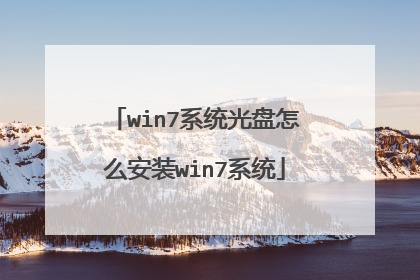
win7光盘怎么安装?
操作方法: 1、将光盘插入电脑中,开机狂按F11或F12进入快速启动选项,选择CD/CD-ROM进行启动。 2、进入win7预装pe,设置“要安装的语言”、“时间和货币格式”、“键盘和输入方法”(默认即可),点击下一步进行安装。 3、点击“现在安装”。 4、点击“不获取最新安装更新(D)”。 5、将“我接受许可条款”打上对勾,点击“跳过”。 6、选择“自定义(高级)(C)”。 7、选择要安装的系统盘,一般选择C盘。 8、出现“正在安装 Windows”,此时需要等待,会依次出现“复制Windows文件(100%)”、“展开Windows文件”、“安装功能”,然后会重启,然后再次进入这个画面,接着会出现最后那两个“安装更新”、“安装完成”,然后又会自动重启。 9、键入用户名,点击“下一步”。 10、键入密码,不填就行,点击“下一步”。 11、将“当我联机时自动激活Windows”取消掉,点击“跳过”。 12、点击“以后询问我”。 13、出现日期时间设置,点击“下一步”。 14、等待进入桌面。 Windows 7是微软公司推出的电脑操作系统,供个人、家庭及商业使用,一般安装于笔记本电脑、平板电脑、多媒体中心等。微软首席运行官史蒂夫·鲍尔默曾经在2008年10月说过,Windows 7是Windows Vista的“改良版”。微软公司称,2014年,Windows7主流支持服务过期时间为2015年1月13日,扩展支持服务过期时间为2020年1月14日。
Win7原版光盘安装: (附GHOST版Win7安装方法)1.设置光驱引导:将安装光盘放入光驱,重新启动电脑,当屏幕上出现的开机LOGO时,按下键盘上的“Delete”或“F1”“F2”键(进BIOS按键各机型略有不同,具体可参考产品说明手册),进行BIOS后,选择“Boot”,选择“CD/DVD(代表光驱的一项)”为“FirstBootDevice(光驱设为第一启动)”,完成后按“F10”,选择“Y”,退出BIOS重启电脑。2.选择光驱,几秒后,屏幕上会出现“Pressanykeytobootfromcd…”的字样,此时需要马上按下键盘上的任意键以继续光驱引导,否则将进入原先的系统。3.光驱引导起来后,在完成对系统信息的检测之后,很快就会进入到Windows7操作系统的正式安装界面当中,首先会要求用户选择安装的语言类型、时间和货币方式、默认的键盘输入方式等,由于我们要安装的是中文版本,所以选择中文(简体)、中国北京时间和默认的简体键盘即可。设置完成后,则会开始启动安装。4.随后会提示您确认Windows7操作系统的许可协议,我们在阅读并认可后,选中“我接受许可条款”,同时在弹出的窗口中,根据情况选择“自定义(高级)”模式,进行下一步操作。5.进入分区界面,如果是新的硬盘,点击“驱动器选项(高级)”,选择“新建(E)”,创建分区(建议设置大小为30~40G),设置分区容量并点击“下一步”;如果原来有系统,则选择需要安装的分区(一般都是C盘),如果你想对硬盘进行分区或者格式化,可以点击“驱动器选项”。也可在此进行硬盘分区新建、删除,调整操作。6.选择好对应的磁盘空间后,便会开始启动包括对系统文件的复制、展开系统文件、安装对应的功能组件、更新等操作,期间基本无需值守.当前会出现一到两次的重启操作。7.文件复制完成后,这里会在10秒后自动重启,不想等待的话可以点击“立即重新启动”.这时候你可以把光驱中的光盘取出来了.如果没有取出光盘.重启后会出现刚开始的画面。8.如果你没有取出光盘而出现了这个画面,你千万不要按键盘上的任何键了,等待它从硬盘启动。不然如果你按了任意键,就又进入光盘的系统安装程序了。9.首先,系统会邀请我们为自己创建一个账号,以及设置计算机名称,完成后点击“下一步”继续。创建账号后需要为我们的账号设置一个密码。如果你不需要密码,直接点击“下一步”即可。接下来要做的,是输入Windows7的产品序列号,不用填,等待进入系统后再激活系统。10.系统会开始完成设置,并启进入桌面环境,安装完成!是不是很简单呢,还在等什么,赶快一起来体验一下Win7吧!11.安装完成后,进入桌面,开始-运行-输入slui.exe回车即可打开要求激活的提示框。输入密钥激活,或者使用工具激活。12.激活成功后,就不会在超过30天宽限期后,出现黑屏提示为盗版了,而且也支持自动更新打全所有的系统补丁(包),赶快行动吧!13。如果你使用的不是原版安装光盘,而是GHOST版的WIn7安装光盘,安装更简单,按上面方法设置光盘启动进入安装界面后,一般选第一项,恢复系统到C盘,重启系统就装好了, 祝顺利,如有帮助,还望及时采纳.
和安装XP的一样,就是最后安装完成后,有些补丁会比较难打。
笔记本开机时按住f2,台式按住del,选择dvd第一启动,然后接着运行,按步骤进行就可以了
Win7原版光盘安装: (附GHOST版Win7安装方法)1.设置光驱引导:将安装光盘放入光驱,重新启动电脑,当屏幕上出现的开机LOGO时,按下键盘上的“Delete”或“F1”“F2”键(进BIOS按键各机型略有不同,具体可参考产品说明手册),进行BIOS后,选择“Boot”,选择“CD/DVD(代表光驱的一项)”为“FirstBootDevice(光驱设为第一启动)”,完成后按“F10”,选择“Y”,退出BIOS重启电脑。2.选择光驱,几秒后,屏幕上会出现“Pressanykeytobootfromcd…”的字样,此时需要马上按下键盘上的任意键以继续光驱引导,否则将进入原先的系统。3.光驱引导起来后,在完成对系统信息的检测之后,很快就会进入到Windows7操作系统的正式安装界面当中,首先会要求用户选择安装的语言类型、时间和货币方式、默认的键盘输入方式等,由于我们要安装的是中文版本,所以选择中文(简体)、中国北京时间和默认的简体键盘即可。设置完成后,则会开始启动安装。4.随后会提示您确认Windows7操作系统的许可协议,我们在阅读并认可后,选中“我接受许可条款”,同时在弹出的窗口中,根据情况选择“自定义(高级)”模式,进行下一步操作。5.进入分区界面,如果是新的硬盘,点击“驱动器选项(高级)”,选择“新建(E)”,创建分区(建议设置大小为30~40G),设置分区容量并点击“下一步”;如果原来有系统,则选择需要安装的分区(一般都是C盘),如果你想对硬盘进行分区或者格式化,可以点击“驱动器选项”。也可在此进行硬盘分区新建、删除,调整操作。6.选择好对应的磁盘空间后,便会开始启动包括对系统文件的复制、展开系统文件、安装对应的功能组件、更新等操作,期间基本无需值守.当前会出现一到两次的重启操作。7.文件复制完成后,这里会在10秒后自动重启,不想等待的话可以点击“立即重新启动”.这时候你可以把光驱中的光盘取出来了.如果没有取出光盘.重启后会出现刚开始的画面。8.如果你没有取出光盘而出现了这个画面,你千万不要按键盘上的任何键了,等待它从硬盘启动。不然如果你按了任意键,就又进入光盘的系统安装程序了。9.首先,系统会邀请我们为自己创建一个账号,以及设置计算机名称,完成后点击“下一步”继续。创建账号后需要为我们的账号设置一个密码。如果你不需要密码,直接点击“下一步”即可。接下来要做的,是输入Windows7的产品序列号,不用填,等待进入系统后再激活系统。10.系统会开始完成设置,并启进入桌面环境,安装完成!是不是很简单呢,还在等什么,赶快一起来体验一下Win7吧!11.安装完成后,进入桌面,开始-运行-输入slui.exe回车即可打开要求激活的提示框。输入密钥激活,或者使用工具激活。12.激活成功后,就不会在超过30天宽限期后,出现黑屏提示为盗版了,而且也支持自动更新打全所有的系统补丁(包),赶快行动吧!13。如果你使用的不是原版安装光盘,而是GHOST版的WIn7安装光盘,安装更简单,按上面方法设置光盘启动进入安装界面后,一般选第一项,恢复系统到C盘,重启系统就装好了, 祝顺利,如有帮助,还望及时采纳.
和安装XP的一样,就是最后安装完成后,有些补丁会比较难打。
笔记本开机时按住f2,台式按住del,选择dvd第一启动,然后接着运行,按步骤进行就可以了

